

Brug automatisk nedlukning til at reducere energiforbruget i længere perioder, hvor printeren ikke er aktiv, f.eks. om natten eller i weekenderne.
Du angiver de datoer og klokkeslæt, hvor printeren automatisk skal lukke ned.
Dyseoptimeringstilstanden fungerer ikke i nedlukningstilstanden.
Printeren forlader lukningstilstanden, når du trykker på dvaleknappen  .
.
Printeren kan kun lukkes automatisk fra dvaletilstanden. Sørg for, at printeren er i dvaletilstand før det konfigurerede lukningstidspunkt.
Må dvaletilstandens timer være udløbet, eller
Du skal trykke på dvaleknappen  og på [Til dvaletilstand].
og på [Til dvaletilstand].
Åbn Settings Editor, og gå til: .
 Fanen [Systemindstillinger]
Fanen [Systemindstillinger] Gå til afsnittet [Energisparetilstande].
Brug indstillingen [Dvaletilstand] til at konfigurere timeren for dvaletilstand.
Brug indstillingen [Automatisk lukning] til at aktivere den automatiske lukning.
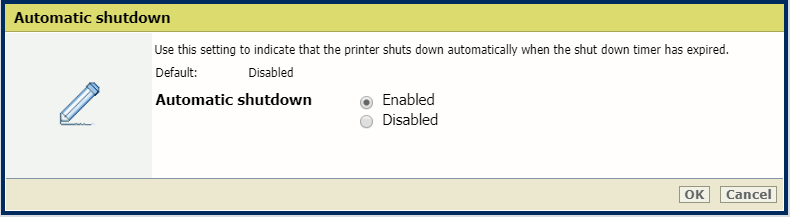 Automatisk lukning
Automatisk lukningGå til afsnittet [Vækningstimere].
Indstil lukningstidspunkterne. Angiv for hver dag, om der skal foretages en automatisk lukning. Definer lukningstidspunktet pr. dag.
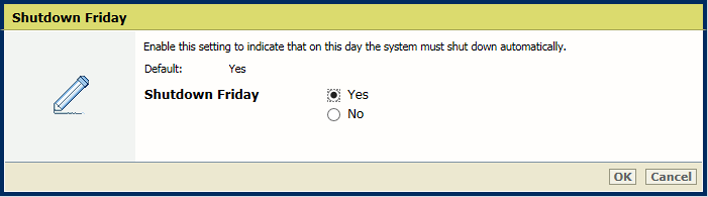 Automatisk lukning pr. dag
Automatisk lukning pr. dag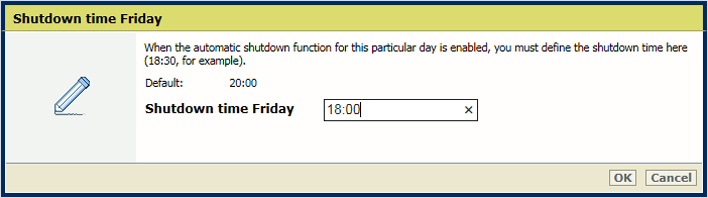 Automatisk lukningstidspunkt
Automatisk lukningstidspunkt